百度一键root怎么卸载? 百度一键root卸载图文教程(电脑+手机版)
发布时间:2016-12-26 来源:查字典编辑
摘要:百度一键root是一款适合新手用的root软件,如果大家觉得这款软件已经不能满足你的需求想要卸载,下面小编给大家几种卸载方法,希望能帮到大家...
百度一键root是一款适合新手用的root软件,如果大家觉得这款软件已经不能满足你的需求想要卸载,下面小编给大家几种卸载方法,希望能帮到大家
1、首先我们可以用360安全卫士,软件管家==软件卸载==一键卸载
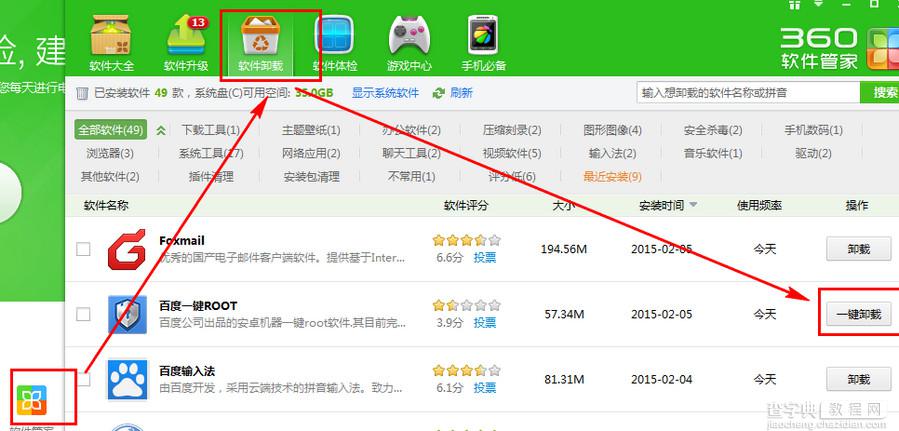
2、在开始菜单找到百度一键root,然后点击卸载
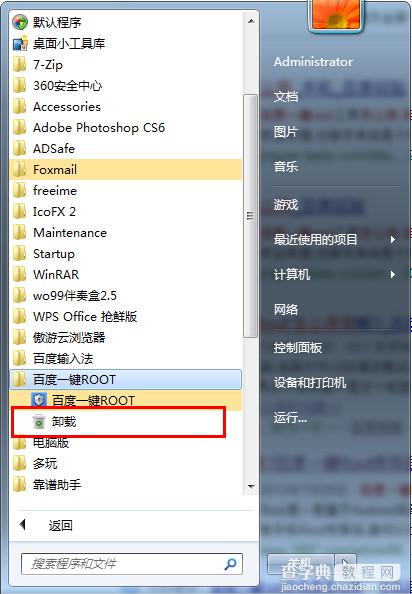
3、我们右击桌面图标==打开文件位置==找到“uninst”双击按照向导指示即可
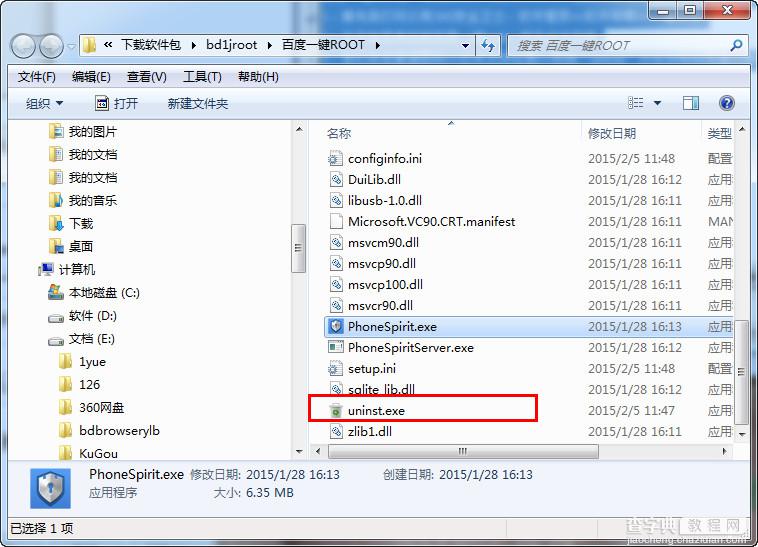
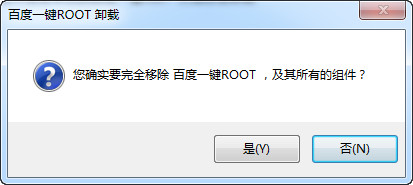
手机版百度一键root卸载方法:
1、安装ES任务管理器。
2、点击ES任务管理器主菜单,点击启动管理。
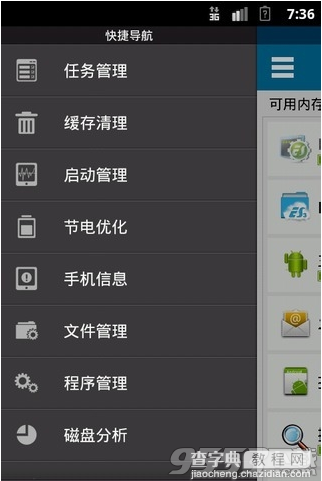
3、在“已启用”里面找到“百度一键ROOT”,点击右边的X号将其禁用。
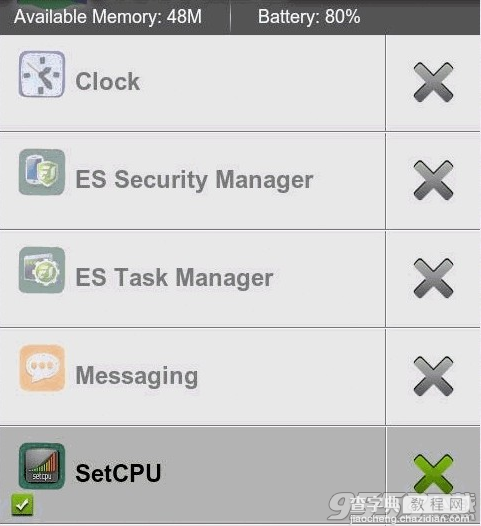
4、第二种方法:点击手机主菜单键,进入“管理应用”,或者进入系统设置- 应用。
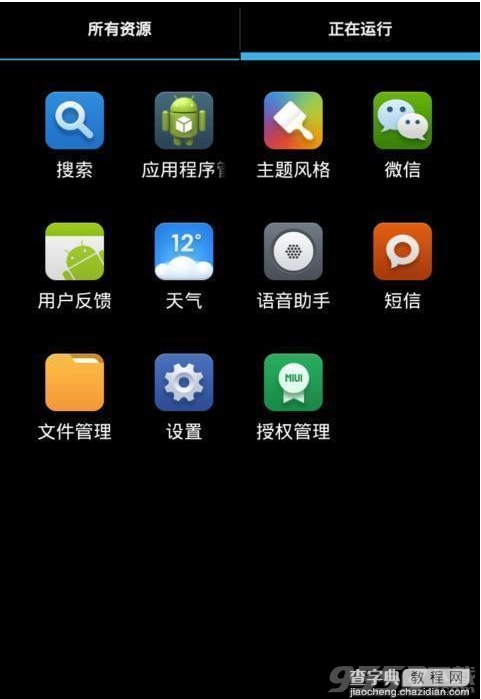
5、点击“全部”,找到百度一键ROOT,点击后出现对话框,然后点击“强行停止”和“停用”。清除数据。
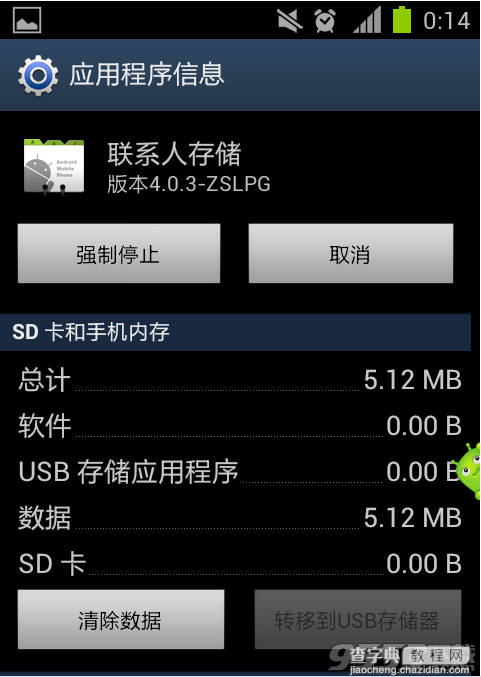
6、以上操作完成后,最好是重启手机。好了,现在你的手机清静了。


